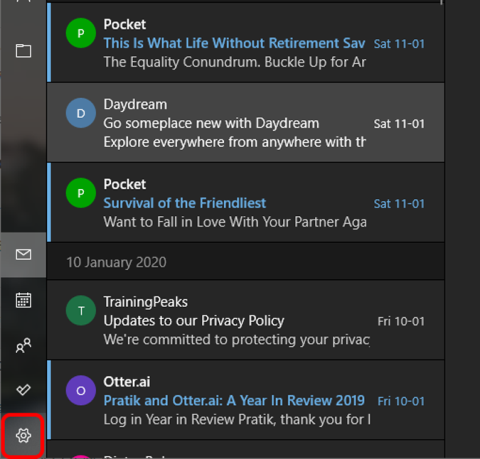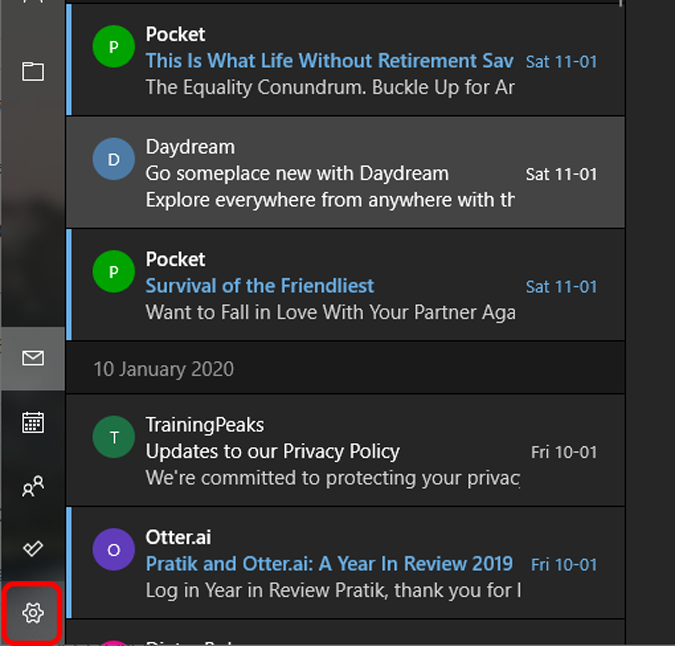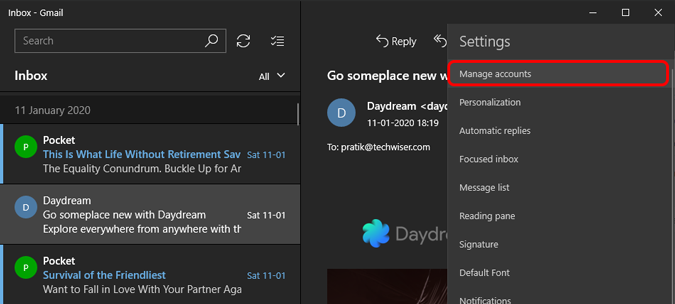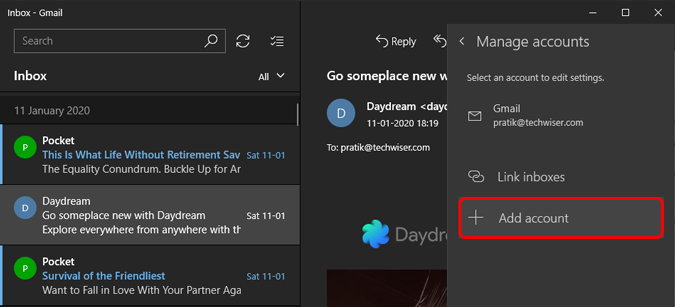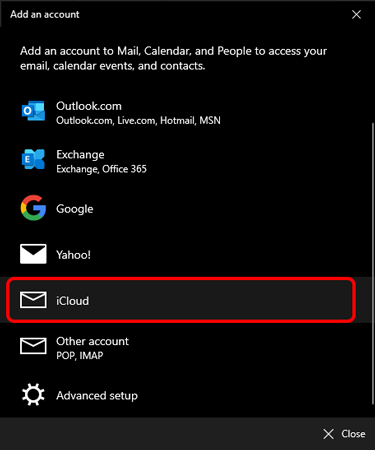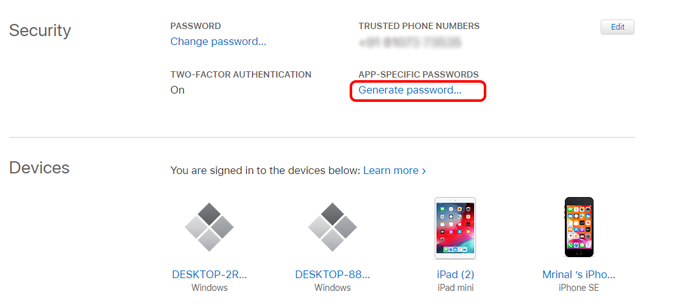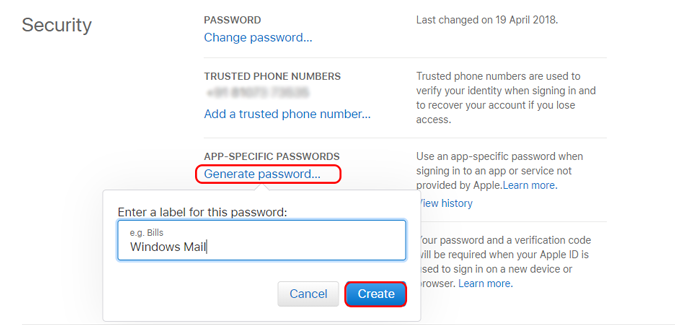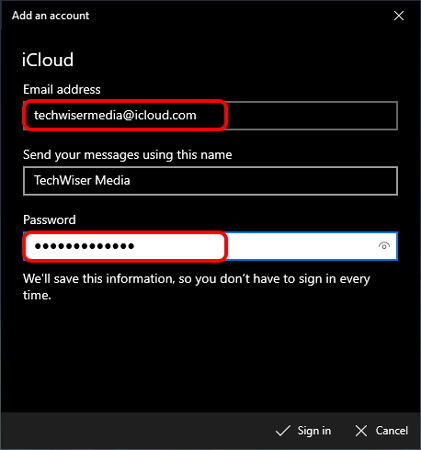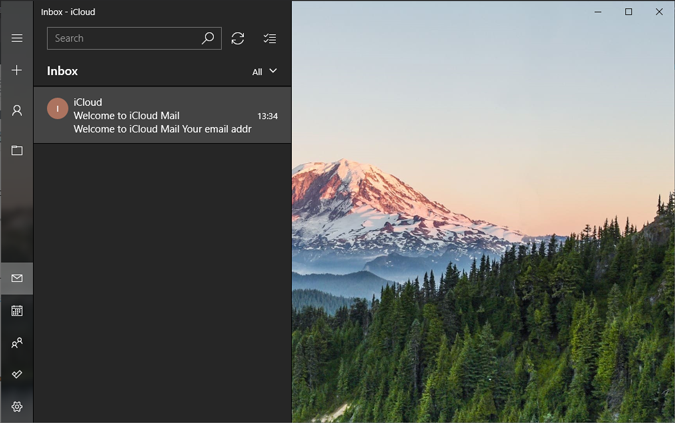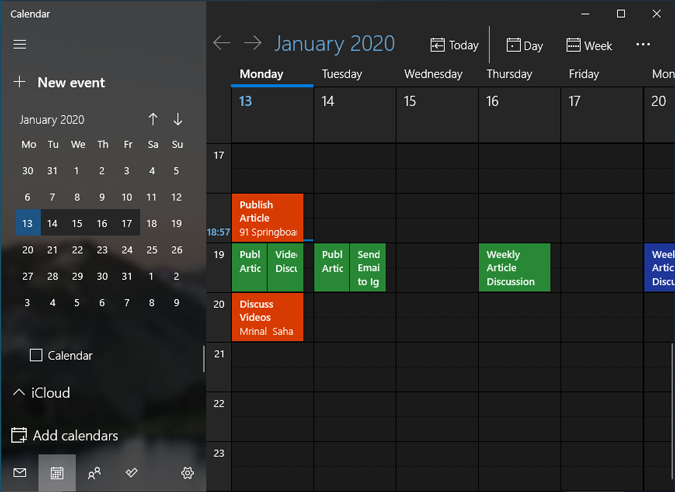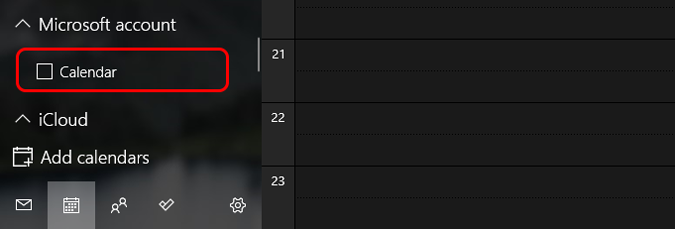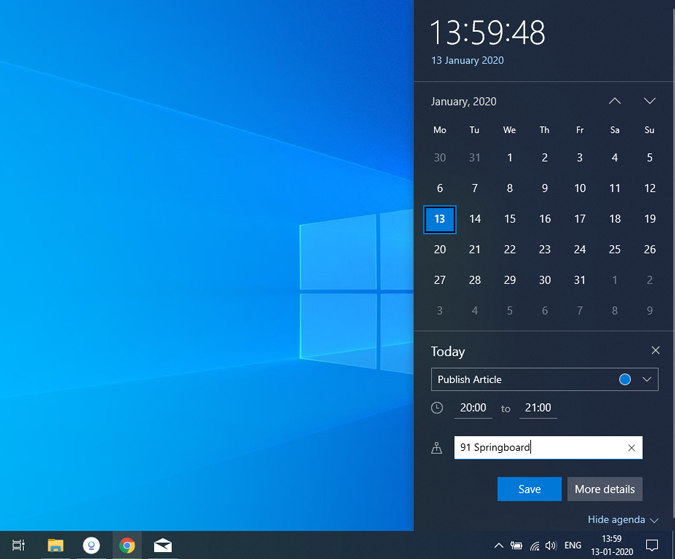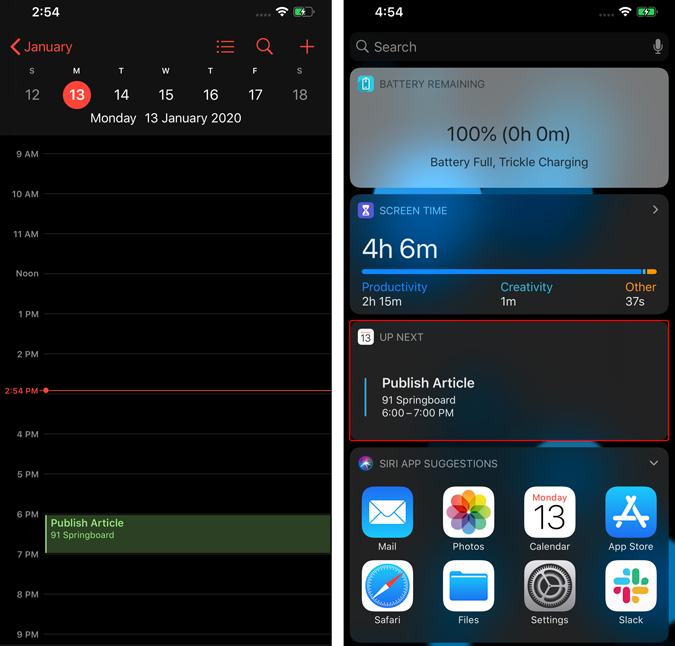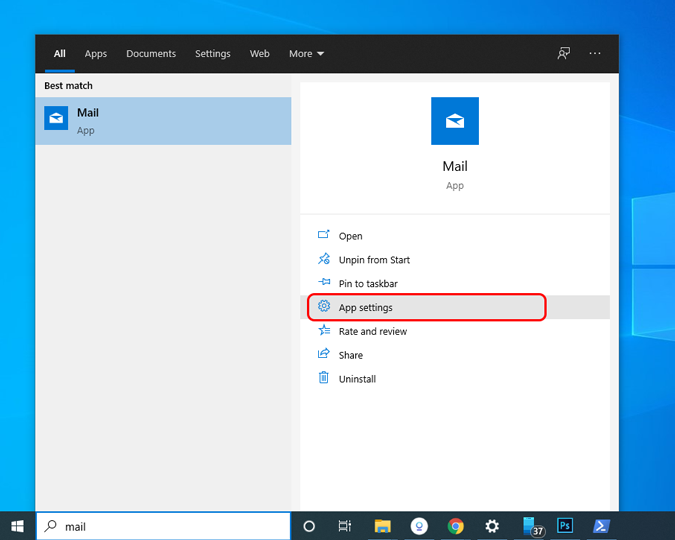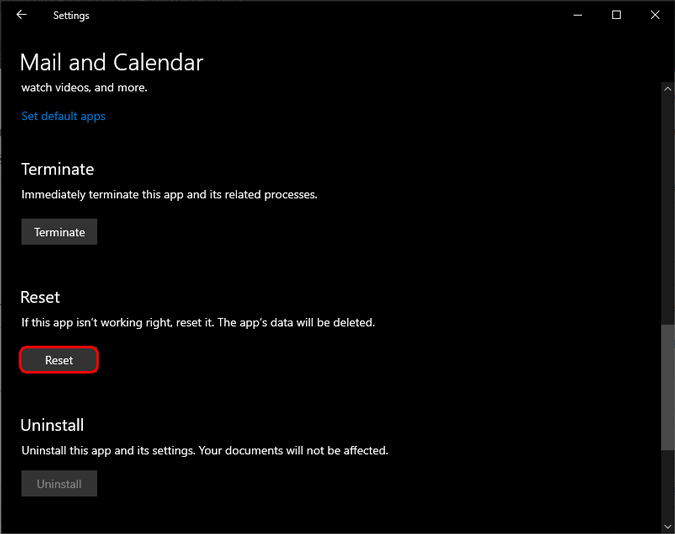Die iCloud-App für Windows ist schon lange verfügbar. Damit können Sie Dateien, Fotos und Lesezeichen von Ihrem iPhone mit dem Windows-PC und umgekehrt synchronisieren. Dies umfasst jedoch keine E-Mails und Kalenderereignisse. Dazu müssen Sie Ihr Apple-E-Mail-Konto auf Ihrem Windows-System einrichten. Hier ist, wie Sie es tun.
So synchronisieren Sie Ihren iCloud-Kalender mit Windows 10
Laden Sie zunächst die Microsoft Mail- und Kalender -App aus dem Microsoft Store herunter und installieren Sie sie. Öffnen Sie die App und springen Sie zu diesem Abschnitt . Falls Sie die Microsoft Mail-App bereits verwendet haben, müssen wir ein weiteres E-Mail-Konto hinzufügen. Klicken Sie dazu auf das Zahnradsymbol in der unteren linken Ecke.
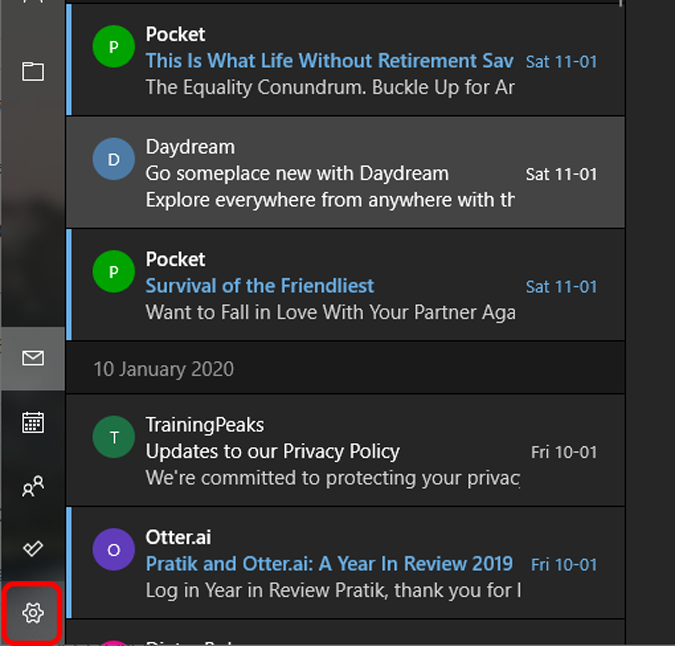
Klicken Sie im Menü „Einstellungen“ auf „Konten verwalten“.
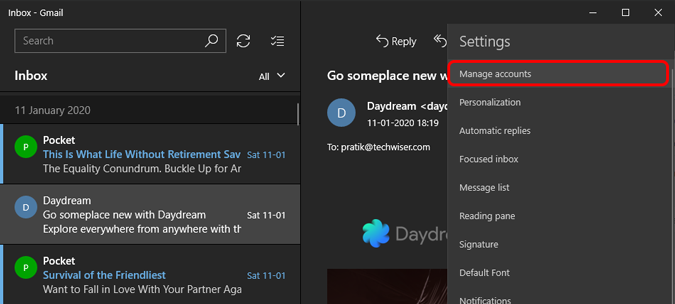
Sobald das Menü „Konten verwalten“ eingeblendet ist, klicken Sie auf „Konto hinzufügen“.
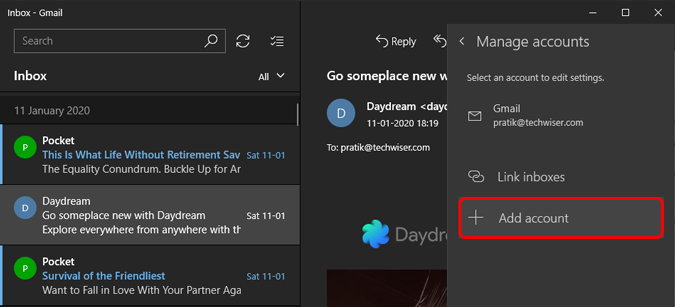
Im Menü Neues Konto hinzufügen würden Sie alle unterstützten E-Mail-Anbieter haben. In unserem Fall ist es Apple, also klicken Sie auf „iCloud“.
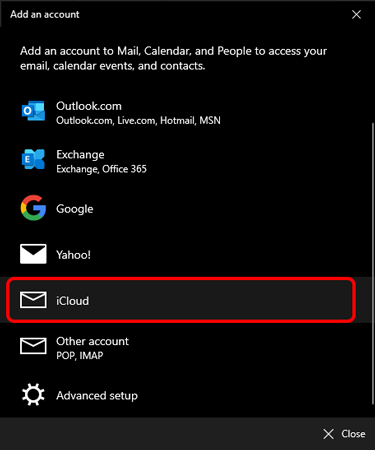
Bevor wir nun die Anmeldeinformationen eingeben, müssen Sie überprüfen, ob für Ihr Apple-Konto die Zwei-Faktor-Authentifizierung aktiviert ist. Wenn Sie keine Zwei-Faktor-Authentifizierung haben, geben Sie die standardmäßigen Apple Mail-Anmeldeinformationen ein. In diesem Fall funktioniert das Standardkennwort jedoch nicht für Sie. Wir müssten ein Drittanbieter-App-Passwort generieren. Gehen Sie dazu zu den Apple ID-Kontoeinstellungen . Navigieren Sie zum Abschnitt „Sicherheit“ und klicken Sie unter der Bezeichnung „App-spezifisches Passwort“ auf „Passwort generieren“.
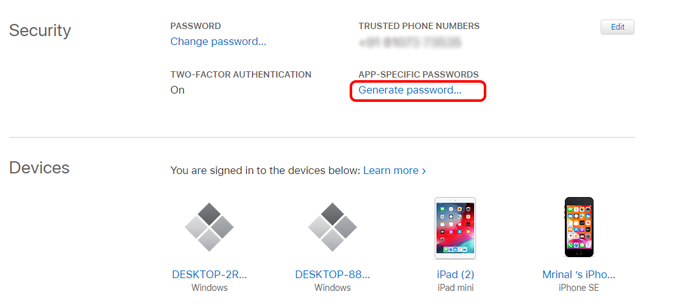
Es erscheint ein Popup-Fenster, in dem Sie aufgefordert werden, ein Label für dieses Passwort zu erstellen. Sie können einen beliebigen Namen dafür haben, ich nenne ihn „Windows Mail“. Als nächstes klicken Sie auf die Schaltfläche Erstellen und Sie sehen ein generiertes 16-Wörter-langes Passwort. Kopieren Sie es und fügen Sie es irgendwo ein, da Sie dieses Passwort später nicht mehr wiederherstellen können.
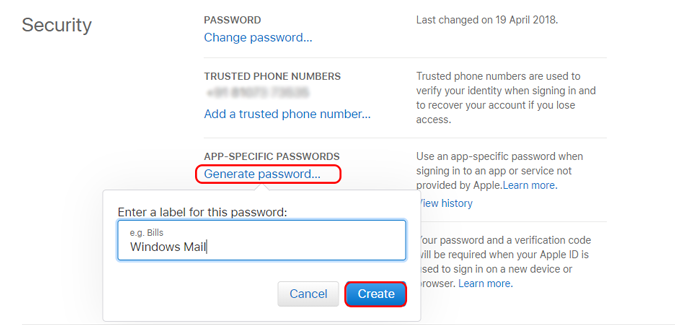
Gehen Sie zum Microsoft Mail-Anmeldefeld und geben Sie das von uns generierte Drittanbieter-App-Passwort ein. Geben Sie außerdem Ihre Apple-E-Mail-ID und einen Kontonamen ein.
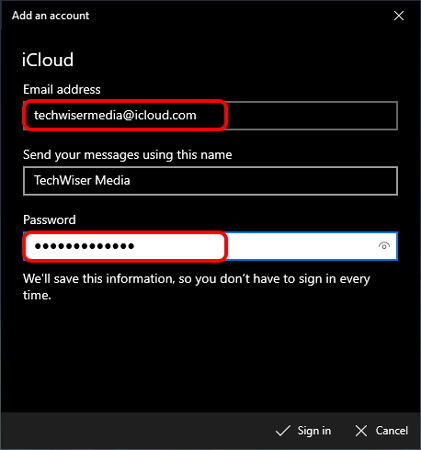
Falls Sie einen Anmeldefehler wie unten erhalten, vergewissern Sie sich, dass Sie die richtigen Anmeldeinformationen eingegeben haben. Wenn das Problem weiterhin besteht, gehen Sie zur weiteren Fehlerbehebung zu diesem Abschnitt .
Sobald Sie sich erfolgreich angemeldet haben, werden Ihre E-Mails unter dem Microsoft Mail-Fenster angezeigt. Darüber hinaus werden Ihre Kalenderereignisse von Ihrem Windows-PC mit dem iPhone und umgekehrt synchronisiert.
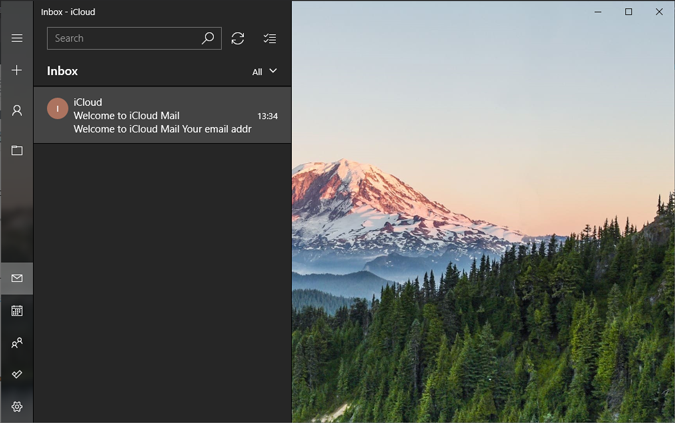
Um Ihre Kalenderereignisse anzuzeigen, klicken Sie unten links auf das Kalendersymbol. Dadurch wird ein neues Fenster geöffnet, in dem Sie Ihr lokales Microsoft-Konto und Apple Mail-Ereignisse anzeigen können.
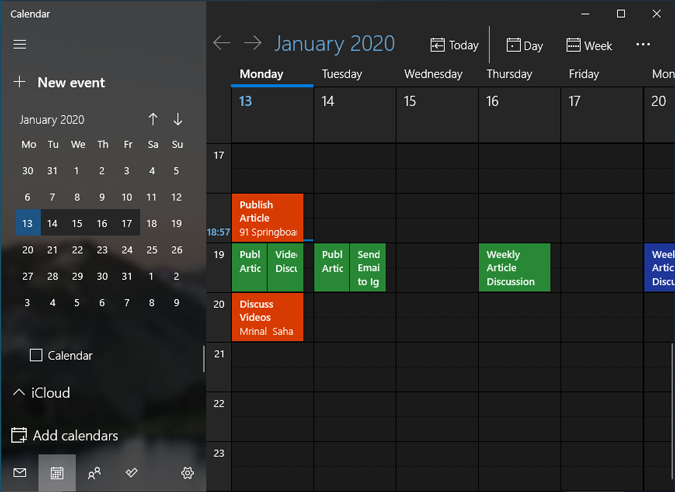
Wenn Sie im Gegensatz zu mir nur das Apple-E-Mail-Konto verwenden, sollten Sie besser den Rest der Kalender wechseln, um Verwirrung zu vermeiden. Deaktivieren Sie vor allem den lokalen Microsoft-Kalender, indem Sie den Kalender unten links deaktivieren. Wenn Sie das posten, sehen Sie nur Ereignisse von Ihrem Apple-Konto.
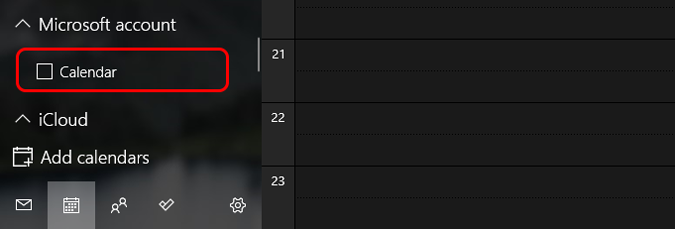
Sie können Ereignisse auch schnell über die Windows 10-Taskleiste zu Ihrem iPhone-Kalender hinzufügen. Klicken Sie dazu auf die Uhrzeit unten rechts und fügen Sie Ihre Ereignisse in das Textfeld direkt unter dem Kalender ein.
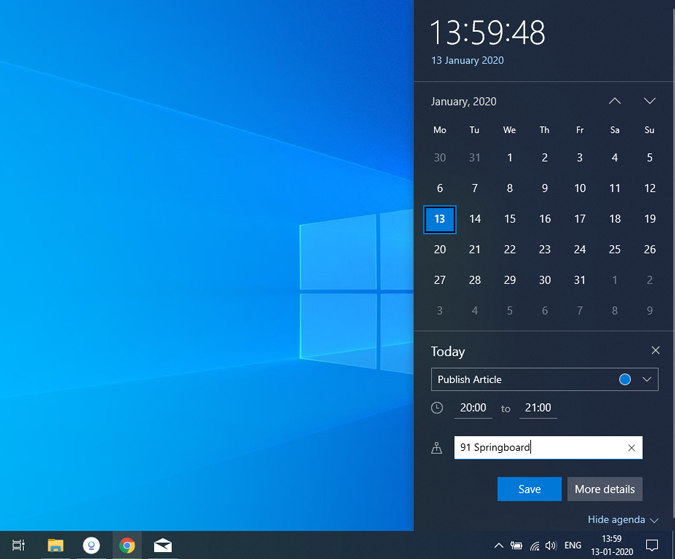
Sobald die Ereignisse synchronisiert sind, können Sie sie auf Ihrem iPhone in der iOS-Kalender-App oder auf dem Widget-Bildschirm sehen .
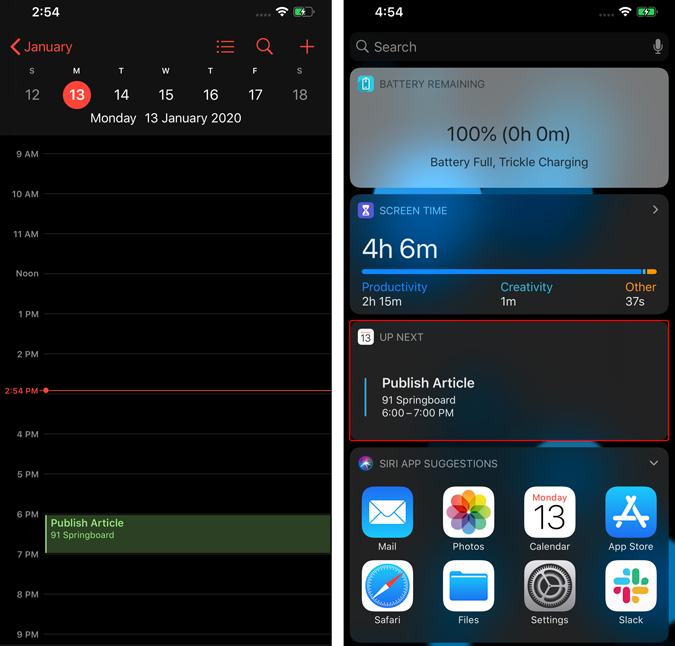
So beheben Sie den Microsoft Mail-Fehler
Der Fehler „0x80004005“ kann möglicherweise mehrere Gründe haben. Einer davon könnte an der Entwicklerversion der Mail-App liegen. Um sich davon abzumelden, können Sie einfach einen Powershell-Befehl in der Windows Powershell-App ausführen. Stellen Sie sicher, dass Sie es als Administrator ausführen, da der Befehl erhöhte Berechtigungen erfordert.
Kopieren Sie den folgenden Befehl, fügen Sie ihn in das Powershell-Fenster ein und drücken Sie die Eingabetaste. Falls ein Fehler auftritt, stellen Sie sicher, dass Sie alle Instanzen der Microsoft Mail-App schließen.
Get-AppXPackage -AllUsers -Name microsoft.windowscommunicationsapps | Foreach {Add-AppxPackage -DisableDevelopmentMode -Register „$($_.InstallLocation)\AppXManifest.xml“ -Verbose};
Posten Sie das, starten Sie Ihr Computersystem neu und versuchen Sie beim Start erneut, sich bei Ihrem Apple-Konto anzumelden. Wenn das Problem weiterhin besteht, setzen Sie die Mail-App über die App-Einstellungen zurück. Gehen Sie zum Startmenü und geben Sie Mail ein. Wählen Sie in den ausgefüllten Suchergebnissen Mail aus und klicken Sie auf „App-Einstellungen“.
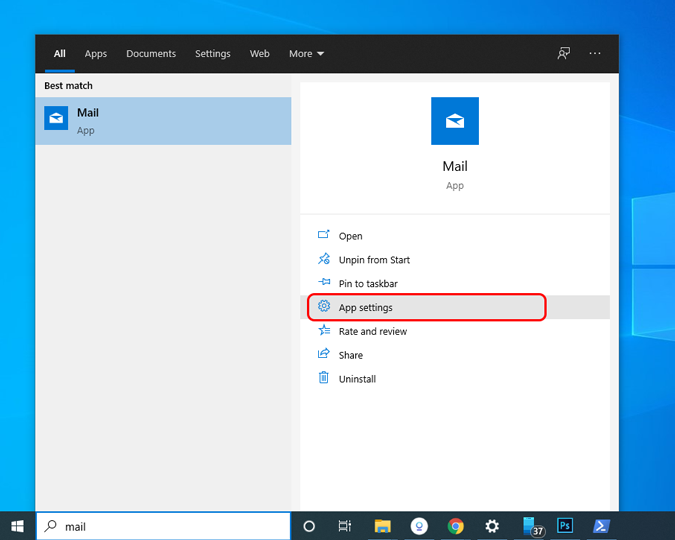
Sobald das Einstellungsmenü erscheint, navigieren Sie zum Ende der Seite und klicken Sie auf die Schaltfläche Zurücksetzen.
Resetting the Mail app will remove all your email account and preferences.
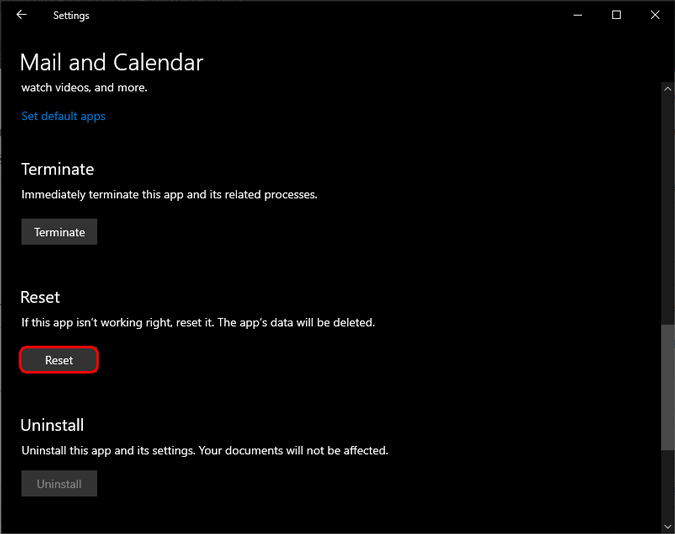
Versuchen Sie nach dem Zurücksetzen der App, sich mit Ihrem Apple-Konto anzumelden, und wahrscheinlich sollte alles gut funktionieren.
Lesen Sie auch: So laden und installieren Sie iCloud auf einem Windows 10-Computer